Come inviare o eliminare un messaggio Instagram privato in Windows 10
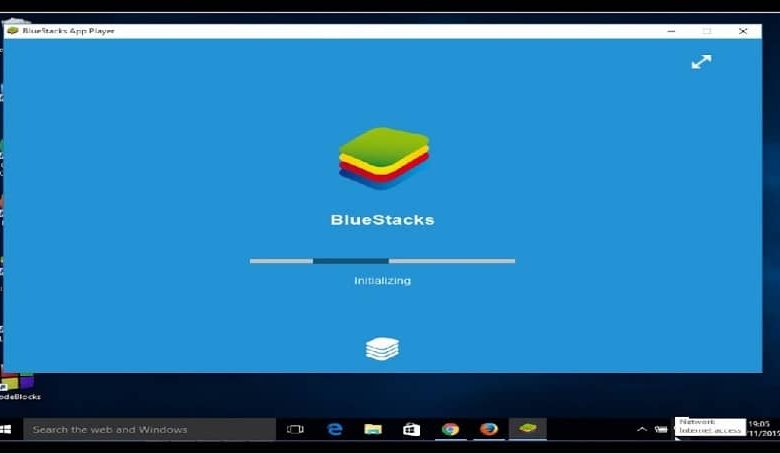
A differenza di Facebook e Twitter, Instagram limita gli utenti alla pubblicazione e alla partecipazione se sono connessi tramite un computer.
Da instagram.com, puoi normalmente scorrere i tuoi feed e accedere ai post più recenti, ma non hai la possibilità di caricare foto o visualizzare storie, né l’opzione per utilizzare il servizio di messaggistica diretta.
Tuttavia, al giorno d’oggi vengono escogitati modi per caricare e pubblicare foto su Instagram da Windows e persino ottenere l’ultimo aggiornamento di Instagram.
E se lavori costantemente al computer? Vuoi utilizzare il servizio Instagram DM sul tuo PC o computer Mac?
Calmati. In questa guida, ti insegneremo i modi o i modi per poter inviare o eliminare un messaggio privato da Instagram in Windows 10.
Usa l’app Instagram per Windows 10
Instagram ora ha un’applicazione in Windows Store, che ti consente di inviare foto e video come messaggi diretti, oltre a poter inviare ed eliminare messaggi diretti dal desktop.

Puoi scaricare questa applicazione Instagram gratuita per Windows, accedere al tuo account Instagram per indirizzare il messaggio sul tuo computer.
- Scarica l’app Instagram gratuita per Windows dall’App Store di Windows.
- Installa e avvia l’applicazione sul tuo PC Windows, quindi accedi ad essa.
- Tocca l’icona «Messaggio diretto» e seleziona il messaggio che desideri visualizzare o eliminare.
- Per controllare i tuoi messaggi, premi l’icona della freccia e vai alla sezione delle conversazioni per visualizzarli.
Nota: questo è il metodo più semplice e conveniente per inviare messaggi a qualcuno su Instagram dal tuo computer, ma lo svantaggio è che è disponibile solo per gli utenti di Windows 10.
Utilizzo di un’applicazione di terze parti per Instagram DM
Esistono molte applicazioni di terze parti che possono essere utilizzate per accedere a Instagram sul tuo computer.
Un esempio è IG: dm, un progetto gratuito e open source per inviare o eliminare un messaggio Instagram privato dal desktop.
È disponibile per Windows, Mac e Linux. Devi solo scaricare la versione corretta dal suo sito Web ufficiale e completare il processo di installazione.
Una volta completata l’installazione, verrai indirizzato a una finestra con una scheda di ricerca. Lì puoi cercare qualsiasi utente di Instagram e avviare una conversione.
Usa Bluestacks per Windows/Mac
Bluestacks Player è un emulatore Android gratuito che trasforma il tuo computer Windows o Mac in un dispositivo Android.
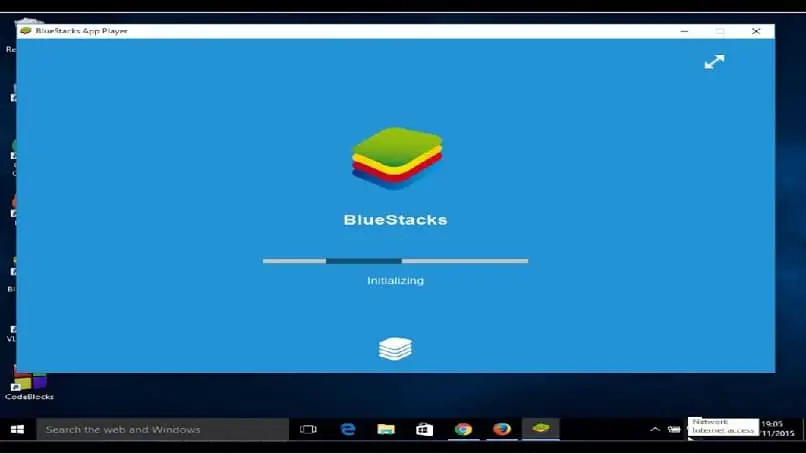
Quindi puoi accedere con un account Google e installare Instagram sul dispositivo Android virtuale.
Puoi quindi inviare o eliminare un messaggio Instagram privato su Windows 10 (7 o 8) o Mac.
- Scarica Bluestacks dal suo sito Web ufficiale, installalo e avvialo sul tuo computer.
- Accedi con il tuo account Google e fai clic sulla «Freccia destra» situata in basso a destra dello schermo.
- Una volta terminato, verrai reindirizzato al pannello di controllo di Bluestacks. Quindi vai su Google Play Store, cerca e scarica l’applicazione Instagram.
- Successivamente, apri l’applicazione Instagram e accedi al tuo account. Quindi fai clic su «Instagram Direct» e seleziona la conversazione che desideri visualizzare o eliminare all’interno dei tuoi messaggi privati.
Una volta riscontrati problemi con lo strumento , puoi provare a disinstallarlo e cercare altri metodi.
Suggerimento bonus: come scaricare i video di Instagram su PC/Mac
Nella parte principale dell’articolo ci sono i modi per inviare o eliminare il messaggio privato di Instagram su Windows 10 o altro sistema operativo.
Ma ci sono anche momenti in cui ti imbatti in video divertenti su Instagram e vuoi salvare i video di Instagram sul tuo computer.
Bene, è anche facile come una torta. Sul tuo PC o Mac, puoi farlo con uno strumento di downloader video di terze parti.
Fucosoft Video Converter può aiutarti a scaricare i video di Instagram sul tuo computer in semplici passaggi.
Puoi anche scaricare video da Twitter, Facebook, YouTube e altre fonti.
Inoltre, questo strumento ti consente di convertire i video scaricati in altri formati popolari, tagliare il video, aggiungere filigrane, aggiungere sottotitoli e molto altro. Sentiti libero di scaricare e provare.

